当我们重装电脑系统时,我们通常会选择在网上寻找第三方安装工具来重装系统。虽然通过第三方工具重装系统基本上是一个万无一失的操作,并不复杂。但如果电脑只是出现一些轻微的系统错误或者文件丢失,那么使用安装工具重装系统就有点麻烦了。那么接下来小编就详细教大家两种通过系统内置的还原功能一键重装电脑win7系统的方法。

方法一:
1. 右键单击桌面计算机并选择属性。
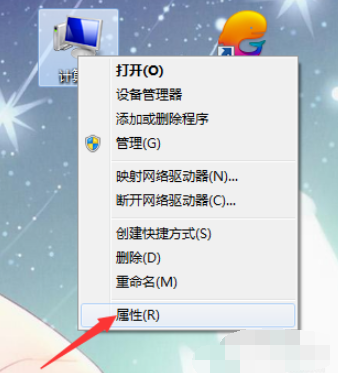
2. 然后选择系统保护。
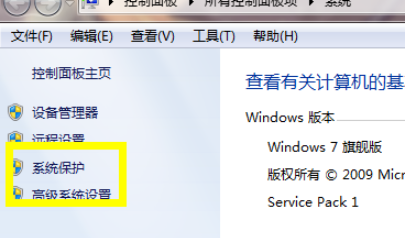
3. 然后选择“系统属性”上方的“系统保护”。
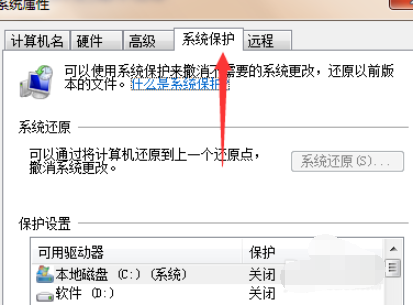
4. 恢复之前,请为计算机配置恢复点并选择磁盘。这里我选择c盘,点击配置。
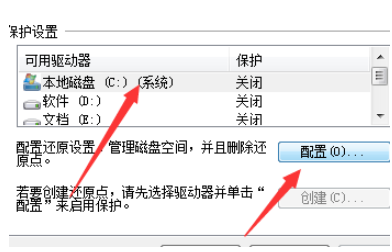
5. 单击“配置”并在此处选择“从以前版本恢复系统设置和文件”选项。
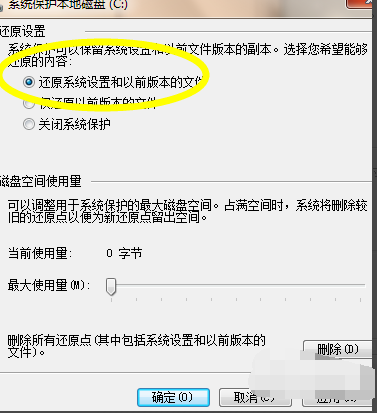
6、配置好后,我们下次可以直接在系统保护的属性中找到系统还原,点击还原到我们配置的还原点。
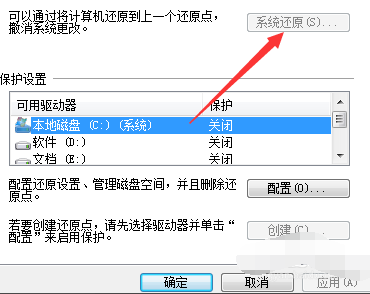
方法二:
1. 在“开始”菜单中打开“控制面板”
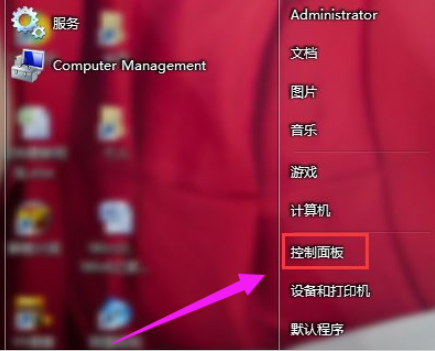
2. 在控制面板的众多选项中打开“备份和恢复”选项。
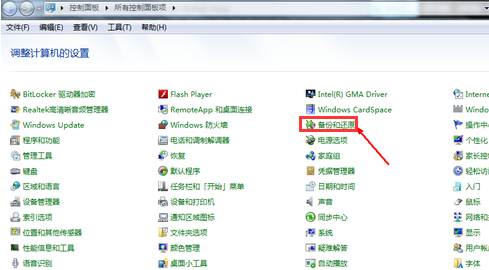
3. 选择“恢复系统设置和计算机”
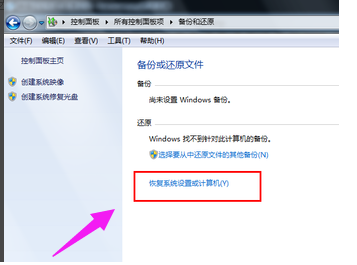
4.点击“打开系统还原”
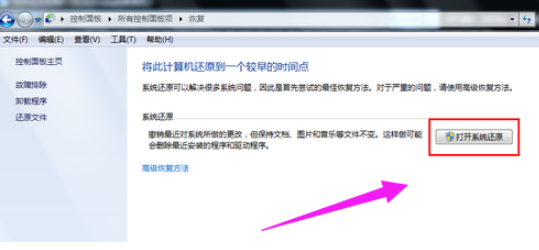
5. 将启动恢复文件和设置的向导,只需单击“下一步”。
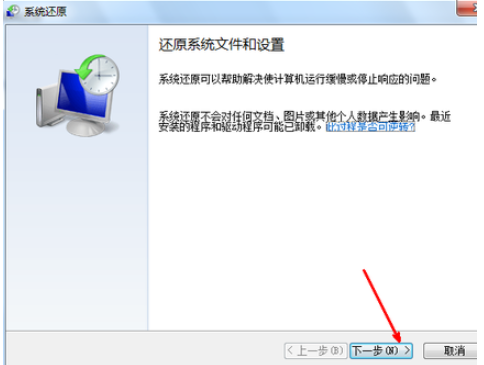
6. 在系统还原点选项中,选择一个还原点。确保选择的还原点是系统正常时的还原点。
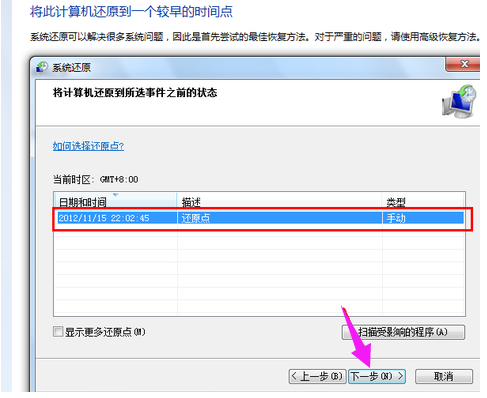
7. 上面显示有关恢复的详细信息。确保没有错误后,单击“完成”按钮开始系统还原。系统还原会重新启动,然后在启动过程中进入相关的还原操作。
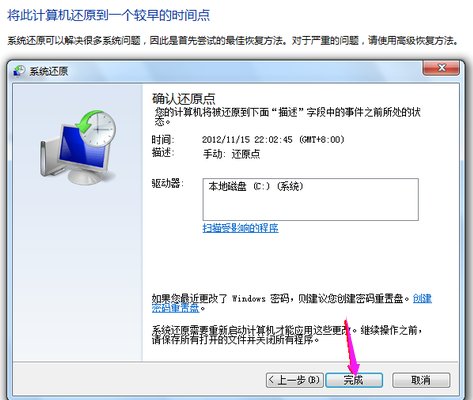
以上就是小编给大家带来的两种无需使用第三方工具即可一键重装win7的方法。是不是非常简单又实用呢?以后遇到一些系统小问题,就不用再费尽心思去寻找安装工具、下载系统文件了。通过系统内置的恢复功能,您可以轻松恢复系统,完成系统重装!